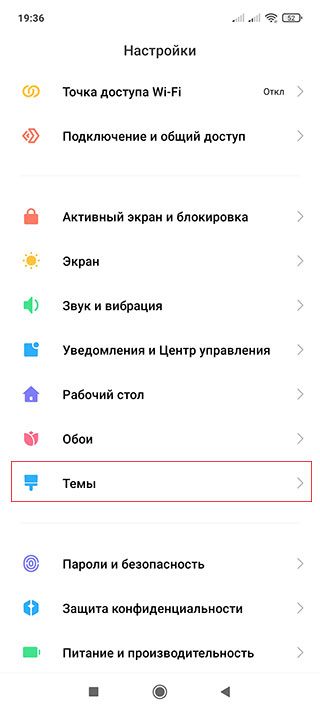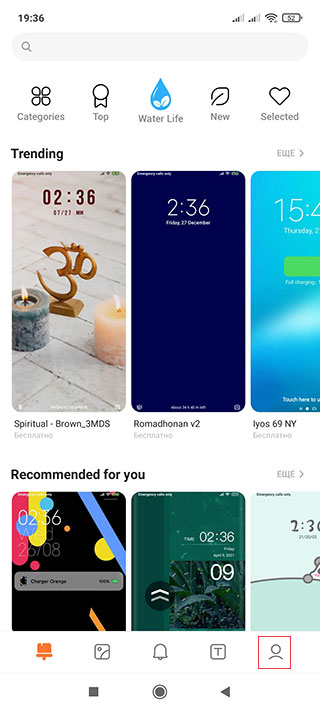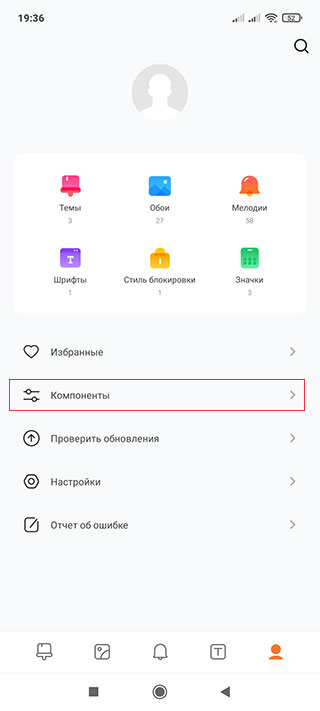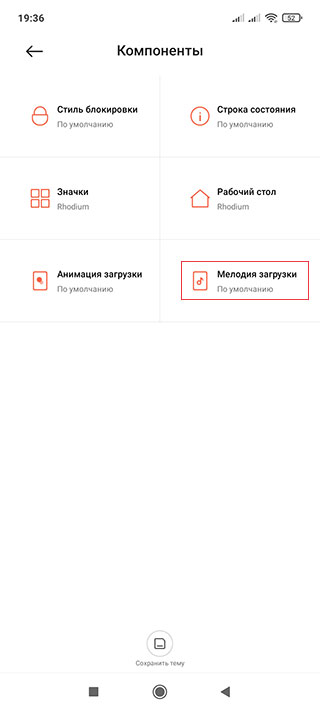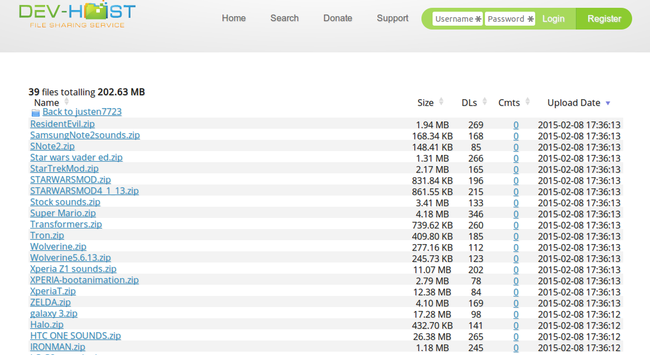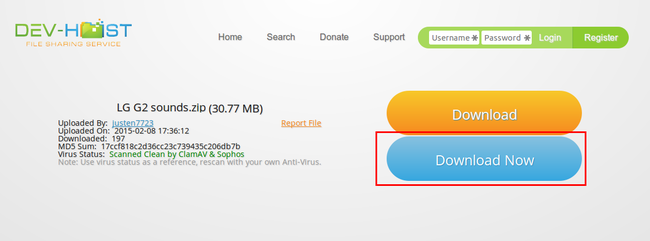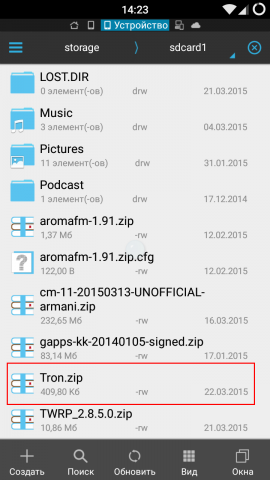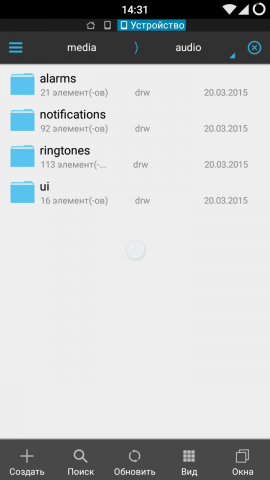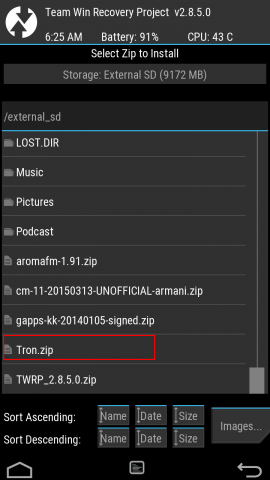- Как поменять системные звуки на Android
- Скачать sounds.zip , версия от 27.06.14
- Как изменить или отключить мелодию запуска на Xiaomi?
- Пользователи часто спрашивают, как изменить или отключить мелодию запуска на Xiaomi, причем сопровождая их дополнительными вопросами boot audio что это, boot audio miui что это или даже boot audio Xiaomi что это.
- Как изменить звуковую схему на Андроид телефоне или планшете
- Как использовать пользовательские звуки блокировки / разблокировки в Android
- [Советы] Как поменять звук при блокировки экрана.
- Xiaomi Comm APP
- Рекомендации
Как поменять системные звуки на Android
В системных звуках у Android обычно живут звуки затвора камеры, включения, выключения устройства, сигнал разряда батареи, клик по меню и т.д.
Их достаточно просто поменять, если устройство рутовано.
Звуки интерфейса хранятся в папке /root/system/media/audio/ui в формате ogg .
Там же можно посмотреть, какие вообще звуки используются устройством по-умолчанию и заменить их на свои.
Т.е. просто делаешь нужный тебе звук в формате ogg и кладешь его вместо того файла, который хочешь заменить.
Главное — не забудьте сделать бэкап, чтобы в случае чего все можно было восстановить.
Звуки нужно делать небольшие как по длительности, так и по размеру — в противном случае телефон может их не подхватить.
Названия звуков могут меняться, часто используются такие:
| Effect_Tick.ogg | звук клика по меню |
| Lock.ogg | звук блокировки (выключения) устройства |
| Unlock.ogg | звук разблокировки (включения) устройства |
| LowBattery.ogg | звук разряда батареи |
| SystemError.ogg | звук ошибки |
| SystemTurnOff.ogg | звук полного выключения устройства |
Конвертировать mp3 или wav файл в ogg можно с помощью бесплатной программы ffmpeg.
В архиве лежат звуки, которыми пользуюсь я + cmd файл для конвертации mp3 и wav файлов в ogg с помощью ffmpeg (не забудьте в cmd прописать путь до папки, где у Вас находится ffmpeg)
Скачать sounds.zip , версия от 27.06.14
Если не меняется сам файл — значит либо телефон без рута, либо не перемонтирована системная папка в режим записи (все это, за исключением рута, можно сделать из EScommander-а, например).
Если все записывается, но звука не слышно — проблема скорее всего в том, что очень много производителей телефонов переделывают штатный андроид «под себя». По этому далеко не всегда и не все звуки можно заменить, и главное — их названия могут отличаться.
В этом случае нужно скачать папку «/root/system/media/audio/ui» на компьютер и выяснить какой файл за какой звук отвечает и, вообще, какие звуки для смены доступны. Потом уже менять, соблюдая имена, которые были в этой папке.
Искала вообще про то, можно ли как-то поменять шрифт в андроиде. А попала как-то на этот сайт)))
Не знала что и звуки можно все поменять. Поменяла, это афигенно! Подруги тоже теперь хотят) Спасибо автору!!
А шрифт смогла поменять по этой статье http://grand-screen.com/blog/kak-pomenyat-shrift-na-androide
Может кто тоже хочет, теперь у меня вообще оригинальный смартфон)))
Звук отличается от того, что раньше был?
Если нет — может быть так, что хранит звук где-то еще. Бывает даже так, что в пути «по-умолчанию» звуки стандартные лежат, но телефоном не используются, а используются по абсолютно другому пути. От производителя зависит и прошивки, вобщем.
Кроме того, встречал телефоны, где при удалении звуков, но низком разряде, он, не найдя стандартных звуков, использовал что-то заводское из ROM.
Поспрашайте в теме про Ваш телефон на 4PDA: http://4pda.ru/forum/index.php?showtopic=488339
Варианта два.
Попытаться положить файл с таким именем в папку системных звуков, причем, чтобы заработало — сначала удалить звук в системной папке и только потом скопировать туда другой. Затем перезагрузить аппарат и слушать.
Ну а если не вышло — то вариант только такой — делать дамп всех файлов на комп, и искать там *.wav или *.ogg. Если не найдется, то искать по текстовому вхождению строчки «ogg» или «wav» — возможно звук находится в данных какого-либо апплета. И от того, где найдется — думать и подменять.
Звуки могут и не браться со стандартного бандла андроида.
Как я уже говорил — они могут быть зашиты в приложениях от производителя, обслуживающих ос. Копать нужно в них скорее всего.
Я бы начал с того, что раздобыл распакованную прошивку от аппарата и прошелся бы там полнотекстовым поиском по строке «ogg» или «wav».
Ну и системные приложения обычно имеют имя, начинающиеся с «com.android.».
Мелодии на звонки и будильники лежат у разных телефонов очень по разному — сильно зависит как от производителя, так и от модели и версии системы.
Однако они почти всегда в .ogg формате и все собраны в одном месте — найдете один — найдете и все.
Место их хранения можно очень просто найти поставив ES-Проводник (или любой другой файловый менеджер) и дав поиск файлов по всему устройству по маске «*.ogg», или, если не найдет — «.mp3».
Где будет лежать несколько таких файлов — там скорее всего они все и хранятся.
ааааа все заработало.
все так как вы и говорили, но моя ошибка заключалась в том что там стандартные мелодии размерами до 50 килобайт, и длительность по пару секунд , а я туда втюхал файл в 200килобайт размером и длительность 1,5 минуты видимо система не реагирует на такой большой файл , короче обрезал до 2 секунд файл став как и все в рамках 15 килобайт , переместил его перезагрузил устройство открыл список стандартных мелодий в настройках профилей звука и он там есть и воспроизводится и работает.
кто такой чайник как я и будет мучится — на заметку.
Ну отлично, что заработало 🙂
И спасибо за правильное уточнение про длительность и размер звуков — добавил в статью.
Рут стоит нормально?
Системную директорию на запись точно перемонтировали?
Если ругается на запись — то скорее всего проблемы с правами.
Звук включения? При разблокировке который проигрывается? Это либо unlock.ogg, либо тот, который придумали конкретно ваши разработчики конкретно вашего смартфона.
Можно сходить на форум 4PDA, в тему модели вашего смарта и поспрашивать там. Возможно кто-то заморачивался.
Однако есть шанс, что его вообще нет для вашего устройства — тогда только через кастомную прошивку/утилиты. Опять-же читать 4PDA / XPDA.
Источник
Как изменить или отключить мелодию запуска на Xiaomi?
Пользователи часто спрашивают, как изменить или отключить мелодию запуска на Xiaomi, причем сопровождая их дополнительными вопросами boot audio что это, boot audio miui что это или даже boot audio Xiaomi что это.
Достаточно часто наши посетители, владеющие смартфонами Xiaomi, Redmi или Poco, обращаются с вопросами о том, как изменить или отключить мелодию запуска на Xiaomi, причем сопровождая их дополнительными вопросами boot audio что это, boot audio miui что это или даже boot audio Xiaomi что это.
Здесь нужно отметить, что речь идет о настройке или отключении мелодии, которая сопровождает начальную анимацию при запуске смартфона Xiaomi, что позволяет встроенными средствами сделать фирменная оболочка MIUI.
Для этого мы обращаемся к встроенному в MIUI приложению Темы (Themes), благодаря которому можно выбрать мелодию загрузки смартфона из нескольких вариантов или полностью отключить ее. Для этого на вашем Xiaomi, Redmi или Poco необходимо выполнить следующие действия:
- Переходим в Настройки — Темы — иконка Профиль в правом нижнем углу
- Выбираем Компоненты
- Выбираем Мелодия загрузки
- Здесь нужно выбрать мелодию или пункт Не устанавливать мелодию.
Таким образом вы можете быстро и легко изменить мелодию запуска или вообще её отключить на вашем Xiaomi, Redmi или Poco.
Источник
Как изменить звуковую схему на Андроид телефоне или планшете
Как изменить звуковую схему (звук) на Андроид телефоне или планшете. Все производители стремятся придать своим устройствам яркий и неповторимый образ. Для этого они тщательно отбирают обои рабочего стола, используют фирменные оболочки, подбирают красивые мелодии для рингтонов, сигналов и уведомлений. Однако, если вам что-либо не понравилось, то вы легко можете всё изменить. В этой статье мы рассказывали, как поменять рингтоны стандартными средствами, а сейчас поделимся более радикальным методом, с помощью которого вы сможете полностью изменить звуковую схему своего смартфона или планшета.
Данный метод позволяет одним махом заменить все дефолтные звуки, которые Android предлагает нам установить в качестве сигнала вызова, уведомления или будильника. Он заключается в замене в режиме восстановления исходных файлов специальным набором в формате .zip. Поэтому перед началом убедитесь, что ваше устройство имеет рут и стороннее рекавери .
1. Перейдите по этой ссылке и выберите интересующий вас набор звуков. В списке вы увидите как звуковые схемы популярных устройств (LG G2, HTC One, Oppo N1), так и звуки из известных игр и фильмов.
2. Скачайте выбранный файл. Обратите внимание, что для скачивания следует нажимать голубую кнопку (Download Now).
3. Поместите загруженный архив в легко доступное место на своём смартфоне, например в корень SD-карты.
4. Запустите файловый менеджер с правами суперпользователя, например Root Explorer или ES File Explorer , и сделайте резервную копию папки по адресу /system/media/audio/ui. Эта папка содержит дефолтные звуки и может пригодиться, если вы захотите восстановить всё как было.
5. Перезагрузитесь в режим рекавери. Найдите пункт «install zip from sdcard», затем укажите путь к архиву с загруженной вами новой звуковой схемой.
6. Перезагрузите устройство.
Если вы всё сделали верно, то теперь ваше устройство будет радовать вас мелодиями из установленной звуковой схемы. Но если вам наскучит, то всегда можно вернуться назад. Для этого запустите файловый менеджер, умеющий работать с системными файлами, и замените папку по адресу system/media/audio/ui созданной вами резервной копией. Не забудьте при этом убедиться, что в свойствах каталога вами выставлены права доступа rw-r—r—.
Приведённый в этой статье способ понравится тем пользователям, которые любят всевозможные моды и кастомизации операционной системы Android. С его помощью вы получите возможность быстрой и полной смены всех звуковых файлов буквально одним движением.
Источник
Как использовать пользовательские звуки блокировки / разблокировки в Android

Независимо от того, насколько вы хотите что-то любить, это человеческая природа — это надоедать, и случай особенно плох, если вам это вообще не нравится. То же самое касается звуков блокировки / разблокировки вашего устройства Android. Хорошим примером может служить знаменитый роботизированный звук Drrrroooooiiiddddd, который по умолчанию используется в Motorola Droid от Verizon; одни любили его, другие — ненавидели. Если вы устали от блокировки / разблокировки независимо от того, что это такое, вот как установить любой пользовательский звук в качестве звука блокировки / разблокировки:
Заявление об ограничении ответственности: Пожалуйста, следуйте этому руководству на свой страх и риск. AddictiveTips не несет ответственности, если ваше устройство будет повреждено или заблокировано во время процесса.
Источник
[Советы] Как поменять звук при блокировки экрана.
ПРИВЕТСТВИЕ.png (33.57 KB, Downloads: 1)
2018-03-01 22:46:04 Upload
es-provodnik.jpg (31.55 KB, Downloads: 5)
2018-03-01 23:10:38 Upload
root-explorer.jpg (73.62 KB, Downloads: 9)
2018-03-01 23:15:29 Upload
Перед началом всегда создавайте резервную копию.
мира и добра.png (36.42 KB, Downloads: 1)
2018-03-01 23:30:37 Upload
Crapalic | из Mi Note 2
Vladimir Savich | из Redmi 4X
Voskresensk Ответить | из Redmi Note 4
Vladimir Savich | из Redmi 4X
Vladimir Savich | из Redmi 4X
тело рутовано, звук не меняется
Voskresensk Ответить | из Redmi Note 4
Где и что меняете скрины выложите.
| Отличная статья! хоть у меня звук блокировки отключен, но среди моих знакомых есть люди, которым важен звук и они хотели бы сменить, да не знали как. Дам им ссылочку на статью. |
Vladimir Savich | из Redmi 4X
system/media/audio/ui скрины вам что дадут?
Скрины помогут быстрее разобраться в вашей проблеме.
Vladimir Savich | из Redmi 4X
| quoteurl=home.php?mod=space&uid=1746189182Voskresensk/url Скрины помогут быстрее разобраться в вашей проблеме./quote |
чем вас не устраивает что я написал путь по которому ложил звуки, если я заскриню каждую папку думаю вы все равно ничего не посоветуете

Xiaomi Comm APP
Получайте новости о Mi продукции и MIUI
Рекомендации
* Рекомендуется загружать изображения для обложки с разрешением 720*312
Изменения необратимы после отправки
Cookies Preference Center
We use cookies on this website. To learn in detail about how we use cookies, please read our full Cookies Notice. To reject all non-essential cookies simply click «Save and Close» below. To accept or reject cookies by category please simply click on the tabs to the left. You can revisit and change your settings at any time. read more
These cookies are necessary for the website to function and cannot be switched off in our systems. They are usually only set in response to actions made by you which amount to a request for services such as setting your privacy preferences, logging in or filling in formsYou can set your browser to block or alert you about these cookies, but some parts of thesite will not then work. These cookies do not store any personally identifiable information.
These cookies are necessary for the website to function and cannot be switched off in our systems. They are usually only set in response to actions made by you which amount to a request for services such as setting your privacy preferences, logging in or filling in formsYou can set your browser to block or alert you about these cookies, but some parts of thesite will not then work. These cookies do not store any personally identifiable information.
These cookies are necessary for the website to function and cannot be switched off in our systems. They are usually only set in response to actions made by you which amount to a request for services such as setting your privacy preferences, logging in or filling in formsYou can set your browser to block or alert you about these cookies, but some parts of thesite will not then work. These cookies do not store any personally identifiable information.
Источник